Il y a beaucoup de choses qui peuvent mal tourner alors que même les opérations les plus simples sont effectuées sur un ordinateur. La raison derrière cela est le fait qu’un certain nombre de petites opérations compensent la plus grande opération à effectuer. Et lorsque l’un de ces plus petits ne peut pas fonctionner correctement, l’opération se bloque et un code d’erreur est émis. Erreur 0x800701e3 est une telle erreur qui se produit lorsqu’une erreur s’est produite pour l’Explorateur de fichiers Windows lorsqu’un transfert est lancé d’un disque à un autre. Aujourd’hui, nous allons vérifier comment corriger cette erreur.

0x800701e3, La demande a échoué en raison d’une erreur matérielle fatale
Nos suggestions suivantes vous aideront à corriger l’erreur 0x800701e3 sous Windows 11/10 :
- Exécutez la vérification du disque.
- Exécutez la restauration du système.
- Formatez le lecteur de destination.
- Vérifiez l’attribut SMART.
1]Utiliser le disque de vérification
Nous utiliserons la version en ligne de commande de ChkDsk pour en faire plus.
Exécutez l’invite de commande en tant qu’administrateur et exécutez la commande suivante :
chkdsk <Partition Letter>: /f /r /x /b
Il commencera soit à vérifier les erreurs et à les corriger. Sinon, il affichera un message disant – Chkdsk ne peut pas s’exécuter car le volume est utilisé par un autre processus. Souhaitez-vous que la planification de ce volume soit vérifiée au prochain redémarrage du système ? (O/N)
Succès Oui pour planifier la vérification du disque au prochain redémarrage du système.
2]Utiliser la restauration du système

Taper sysdm.cpl dans la zone de recherche Démarrer et appuyez sur Entrée. Sélectionnez l’onglet étiqueté comme Protection du système puis choisissez le Protection du système languette.
Il va maintenant ouvrir une nouvelle fenêtre où vous devrez choisir votre Point de restauration du système. Après avoir sélectionné le point de restauration système souhaité, suivez les instructions à l’écran pour restaurer votre ordinateur.
Vérifiez si cette méthode a pu résoudre votre problème.
3]Formater le lecteur de destination
Ouvrez l’Explorateur de fichiers. Faites un clic droit sur le lecteur qui rencontre l’erreur mentionnée ci-dessus.
Dans le menu contextuel, sélectionnez Format. Cela ouvrira une nouvelle mini-fenêtre.
Pour le menu de Système de fichiers, sélectionnez l’option de NTFS dans le menu déroulant.
Cochez la case étiquetée comme Formatage rapide. Cliquez enfin sur Démarrer.
Il est à noter que cela supprimera tout le contenu de votre périphérique de stockage.
4]Vérifiez les attributs SMART
Dans une invite de commande élevée, utilisez WMIC (ligne de commande Windows Management Instrumentation) pour obtenir l’état du lecteur :
wmic diskdrive get status
S’il y a une erreur SMART, cela pourrait indiquer une défaillance potentielle ; sinon, vous verrez le statut retourné comme OK.
J’espère que quelque chose aide!



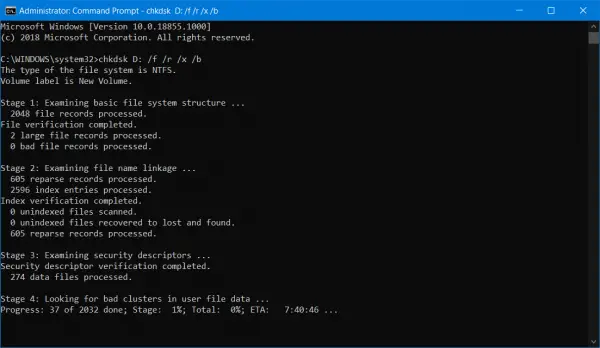
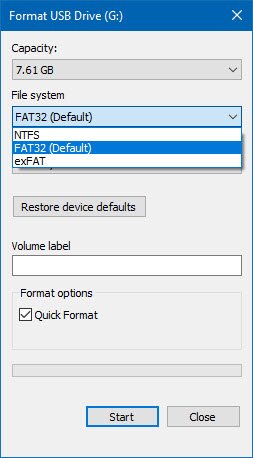
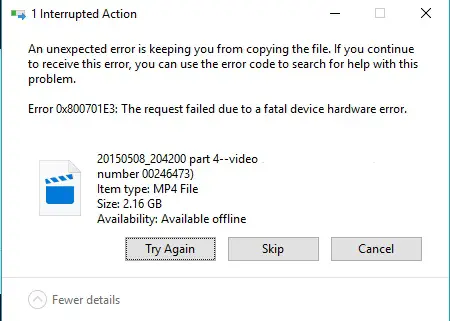
![[2023] 6 façons de copier / coller du texte brut sans formatage](https://media.techtribune.net/uploads/2021/03/5-Ways-to-Copy-Paste-Plain-Text-Without-Formatting-on-Your-Computer-shutterstock-website-238x178.jpg)





![Épée et bouclier Pokemon tenant un événement Pokemon brillant à durée limitée ce week-end [Last Chance]](https://media.techtribune.net/uploads/2020/11/3617806-8284384003-6_11_-180x135.jpg)
